最高の YouTube 動画編集ソフトウェアのおすすめ: 無料と有料のオプション
⏱ 読書の時間: 3 min.
📅 ポストする: June 13th, 2024
魅力的な YouTube 動画を作成するには、素晴らしいアイデアだけでは不十分です。そのビジョンを実現するための適切な編集ソフトウェアが必要です。

数え切れないほど多くの選択肢があるため、最適な YouTube 動画編集ソフトウェアを見つけるのは大変な作業に思えるかもしれません。私たちは、初心者と熟練したクリエイターの両方のニーズに応える最高のツールを厳選しました。
強力な機能、ユーザーフレンドリーなインターフェース、予算に優しいオプションなど、どんなものをお探しでも、当社が対応いたします。
始める前に、まだご覧になっていない方は、ビデオ編集およびビデオ撮影ガイドを必ずご覧ください...
編集
視聴者が何度も見に来るような YouTube 動画の編集方法を学びましょう。ツールからヒントやコツまで、すべてをここで紹介します。
viddly.net
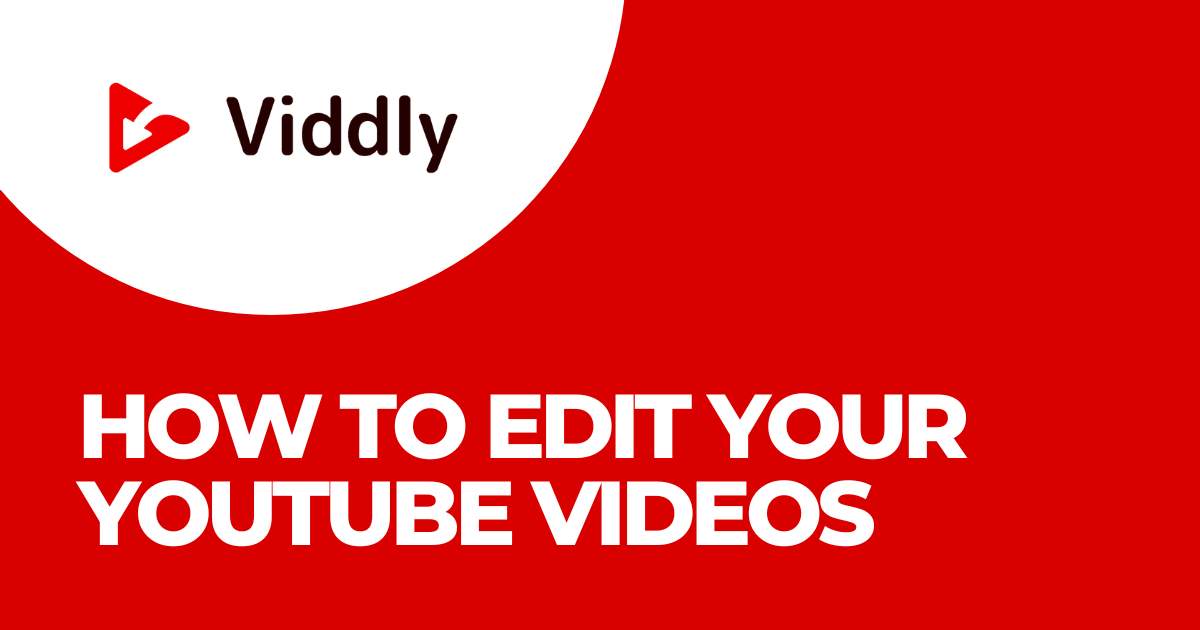
撮影
最初の1秒から視聴者を魅了する YouTube 動画を撮影するための重要な手順をすべて紹介します。プロセス全体を順を追って説明する動画撮影ガイドをご紹介します。
viddly.net
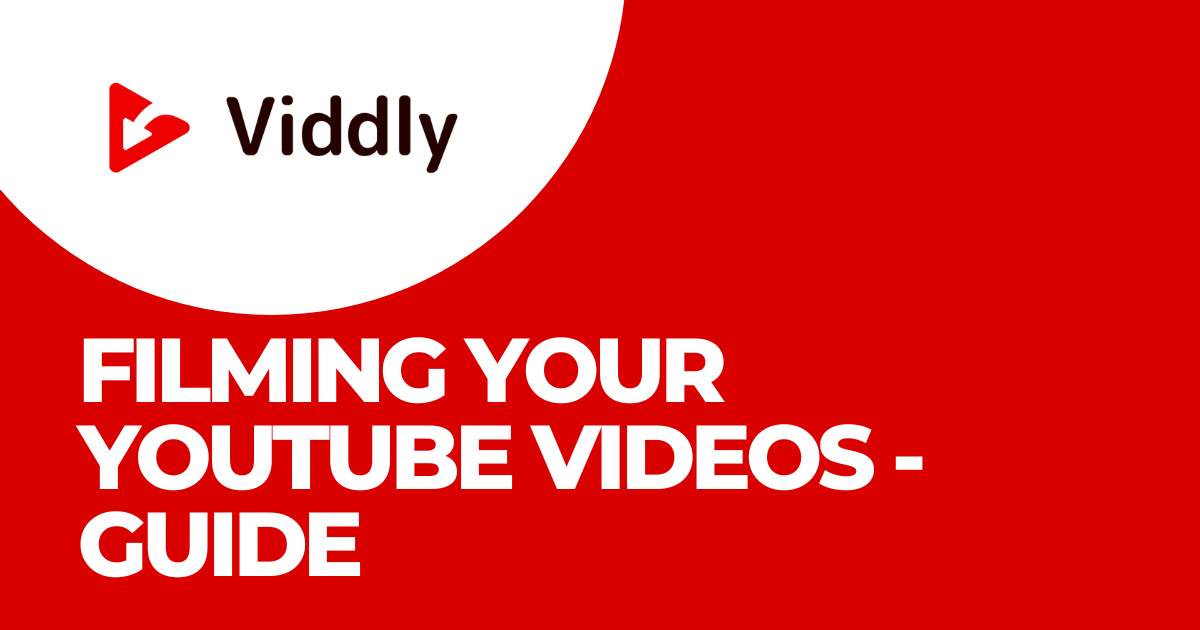
これまでにないほどコンテンツを向上させ、視聴者を魅了するのに役立つ最高のビデオ編集ソフトウェアについて詳しく見ていきましょう。
重要なポイント
適切な編集ソフトウェアを選択することの重要性: 適切なビデオ編集ソフトウェアを選択すると、コンテンツの品質、視聴者のエンゲージメント、およびチャンネル全体の成長に影響します。
考慮すべき重要な機能: 編集ツールを選択するときは、使いやすさ、さまざまな編集ツール、複数のビデオ形式との互換性、YouTube へのシームレスなエクスポート オプションに注目してください。
人気の無料および有料ソフトウェア オプション: DaVinci Resolve、HitFilm Express、Lightworks、Shotcut などの無料ソフトウェアはさまざまな便利な機能を提供しますが、Adobe Premiere Pro、Final Cut Pro、CyberLink PowerDirector などの有料オプションはプロ仕様のビデオに最適な高度な機能を提供します。
選択したソフトウェアの使用開始: インストール、最初のビデオのインポート、基本的な編集テクニックの習得は、選択したビデオ編集ソフトウェアを効果的に使用するための最初のステップです。
高度な編集のヒント: グラフィックとテキストを組み込み、オーディオ品質を最適化し、色補正とグレーディングを実行すると、YouTube コンテンツの制作品質が大幅に向上します。
一般的な問題のトラブルシューティング: ソフトウェアのクラッシュ、エクスポートの失敗、ビデオ ファイルとの互換性の問題などの一般的な問題に対処し、スムーズな編集エクスペリエンスを実現します。
適切な編集ソフトウェアを選択することの重要性
適切なビデオ編集ソフトウェアを選択することで、コンテンツの品質と魅力が決まります。これは視聴者のエンゲージメントとチャンネル全体の成長に影響します。

視聴者のエンゲージメントに影響を与える要因
編集ソフトウェアは、視聴者のエンゲージメントに影響を与えるいくつかの要素に影響を与えます。
視覚的な魅力: 高品質のトランジション、エフェクト、色補正により、ビデオの視覚的な魅力が向上します。
プロフェッショナリズム: マルチレイヤー編集、モーション グラフィックス、オーディオ強化などの高度な機能により、プロフェッショナルなタッチが加わります。
一貫性: ユーザーフレンドリーなインターフェースを備えたソフトウェアは、ブランディングに不可欠な、ビデオ全体の視覚的およびテーマ的な一貫性を維持するのに役立ちます。
チャンネルの成長への影響
適切な編集ソフトウェアは、チャンネルの成長に直接影響します。
時間効率: 編集プロセスを合理化するツールにより時間が節約され、より頻繁なアップロードが可能になります。
視聴者維持: 魅力的なコンテンツは視聴者の視聴時間を増やし、YouTube のアルゴリズムにおける可視性を高めます。
収益化: プロフェッショナルな動画はより多くの登録者と視聴者を引き付け、より良い収益化の機会につながります。
これらの要素を理解することで、クリエイターはコンテンツの品質を高め、YouTube での成長をサポートする編集ソフトウェアを選択できます。
YouTube 動画編集ソフトウェアで考慮すべき主な機能
最適なビデオ編集ソフトウェアの選択は、コンテンツの品質と効率に直接影響します。考慮すべき重要な機能は次のとおりです。
使いやすさ
ユーザー インターフェイスのデザインは、ソフトウェアを効率的に操作して利用する能力に影響します。

直感的なインターフェース、ドラッグ アンド ドロップ機能、カスタマイズ可能なワークスペースにより、編集プロセスが簡素化されます。初心者にとっては、ガイド付きチュートリアルとユーザー フレンドリーなコントロールを備えたソフトウェアにより、より簡単かつ迅速に学習できます。
さまざまな編集ツール
高品質のソフトウェアには、ビデオのトリミング、分割、結合などの包括的な編集ツール セットが用意されています。高度なツールには、色補正、オーディオ強化、エフェクト ライブラリ (トランジション、テキスト オーバーレイなど) が含まれます。
多様なツールにアクセスすることで、視覚的に魅力的でプロフェッショナルなコンテンツを効率的に作成できます。
さまざまなビデオ形式との互換性
MP4、MOV、AVI などのさまざまなビデオ形式をサポートするソフトウェアにより、柔軟性が確保されます。この互換性により、変換の手間をかけずに複数のデバイス (カメラ、スマートフォンなど) から生の映像をインポートできます。
効率的なエンコードとデコードにより、編集プロセスがスムーズになり、形式の非互換性の問題が軽減されます。
YouTubeへのエクスポートオプション
YouTube への直接エクスポート オプションにより、ワークフローが大幅に効率化されます。この機能により、YouTube に適した最適な解像度 (1080p、4K など) と形式を設定できます。
YouTube チャンネルとの統合により直接アップロードが可能になり、時間が節約され、ビデオの品質が維持されます。これらのオプションを最大限に活用することで、生産性とコンテンツ配信の効率が向上します。
人気のYouTube動画編集ソフトウェア
適切なビデオ編集ソフトウェアを選択すると、YouTube コンテンツの品質を大幅に向上できます。さまざまなニーズと予算に合わせてカスタマイズされた、人気のオプションをいくつか紹介します。
無料編集ソフトウェア
初心者から熟練編集者まで、幅広いユーザーに対応する無料のビデオ編集ソフトウェア オプションが多数あります。
DaVinci Resolve は、強力なプロ仕様のツールセットを無料で提供します。このソフトウェアは、8K 編集、視覚効果、高品質の色補正をサポートしており、本格的なコンテンツ クリエイターにとって最適な選択肢です。
HitFilm Express は、3D 合成や 410 を超えるエフェクトとプリセットなどの高度な機能を備えたもう 1 つの無料ツールです。
より簡単なインターフェースを必要とするユーザーにとって、 Lightworks はリアルタイム効果やマルチカム編集などの強力なツールを提供しながら、ユーザーフレンドリーなエクスペリエンスを実現します。
もう 1 つの人気のある選択肢はShotcutです。これは幅広いビデオ形式をサポートし、初心者に最適な直感的なインターフェイスを備えています。
Software Name | Notable Features | Platform Compatibility
|
|---|---|---|
DaVinci Resolve | 8K editing, visual effects, color correction | Windows, macOS, Linux |
HitFilm Express | 3D compositing, 410+ effects and presets | Windows, macOS |
Lightworks | Real-time effects, multicam editing | Windows, macOS, Linux |
Shotcut | Wide format support, intuitive interface | Windows, macOS, Linux |
この無料編集ソフトウェアのセレクションは多用途で、基本的な編集から高度な編集ニーズまで対応でき、追加コストをかけずに YouTube 動画の品質を効果的に向上させるのに役立ちます。
有料編集ソフトウェア
有料のビデオ編集ソフトウェアは、無料のオプションに比べて優れた機能と柔軟性を備えていることが多く、コンテンツ作成者が高品質の YouTube ビデオを効率的に制作できます。
有料ツールの高度な機能
有料編集ソフトウェアの高度なツールは、プロフェッショナル レベルのビデオ制作に不可欠な強化された機能を提供します。
一般的な機能は次のとおりです。
マルチカメラ編集、
高度なカラーグレーディング、
モーショントラッキング、
3Dビデオ編集。
たとえば、Adobe Premiere Pro はマルチカメラ編集をサポートしており、カメラアングルをシームレスに切り替えることができます。
Final Cut Pro は、カラーホイールとカーブの機能セットによる高度なカラーグレーディングを提供し、色補正の精度を高めます。
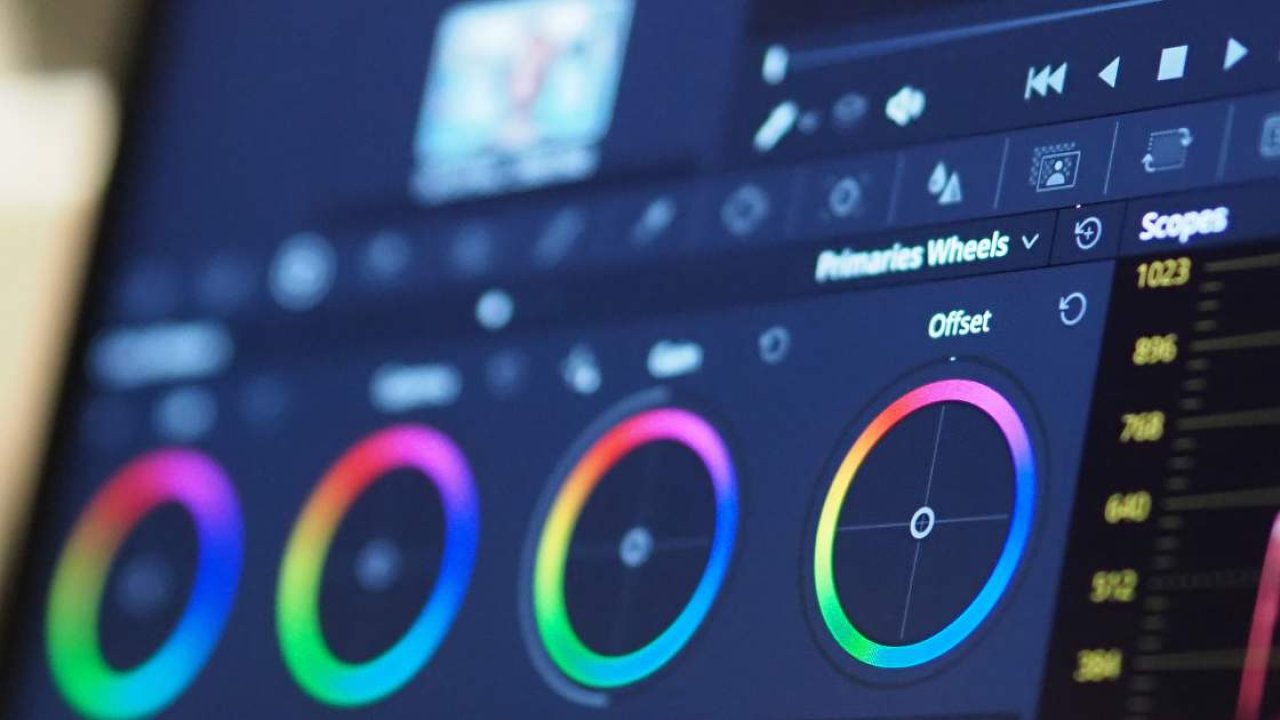
モーション トラッキングは CyberLink PowerDirector の優れた機能であり、正確なオブジェクト トラッキングとエフェクトの適用を可能にします。
これらの高度なツールにより、ユーザーは基本的な編集ソフトウェアでは不可能な創造的で洗練された結果を実現できます。
有料ソフトウェアへの投資の費用対効果分析
有料のビデオ編集ソフトウェアに投資すると、コストに見合う多くのメリットが得られます。初期投資は多額になるかもしれませんが、節約できる時間、制作品質、利用できるプロフェッショナル機能などの見返りは、費用を上回ります。
たとえば、Adobe Premiere Pro は月額約 20.99 ドルですが、定期的なアップデート、広範なアセット ライブラリ、優れたカスタマー サポートが含まれています。
Final Cut Pro は 299.99 ドルの 1 回限りの料金で、継続的なコストなしで生涯アクセスを提供するため、長期ユーザーにとってコスト効率に優れています。
CyberLink PowerDirector は、年間約 99.99 ドルで年間アップデートと機能を提供します。
これらの投資により、生産性が向上し、包括的なツールが提供され、制作価値の向上がサポートされ、YouTube チャンネルの成長と視聴者のエンゲージメントにプラスの影響がもたらされます。
選択した編集ソフトウェアの使用を開始する方法
編集ソフトウェアを選択したら、次のステップはそれを効果的に使用する方法を学ぶことです。各ツールには独自の機能がありますが、開始するための基本的な手順は一般的に似ています。
ソフトウェアの設定
ソフトウェア プロバイダーが提供する画面上の指示に従って、編集ソフトウェアをインストールします。ほとんどのソフトウェア アプリケーションでは、DaVinci Resolve などの無料バージョンであっても、ユーザー登録が必要です。
インストール後、システムの機能と個人の好みに合わせてソフトウェア設定を構成します。たとえば、パフォーマンス設定を調整して、速度と応答性を最適化します。
最初のビデオをインポートする
選択したビデオ編集ソフトウェアを開き、新しいプロジェクトを作成します。通常、メインダッシュボードまたはツールバーにある「インポート」または「メディアの追加」ボタンを見つけます。
それをクリックして、ローカル ストレージから編集するビデオ ファイルを選択します。YouTube のコンテンツを扱う場合は、YouTube ダウンローダーを使用して生の映像を取得することを検討してください。インポートの問題を回避するために、ビデオ形式がソフトウェアと互換性があることを確認してください。
基本的な編集テクニック
ビデオをインポートしたら、タイムラインにドラッグして編集を開始します。クリップを正確にカットおよびトリミングする方法を学びます。不要なセクションを削除するには、「カット」または「ブレード」ツールを使用します。
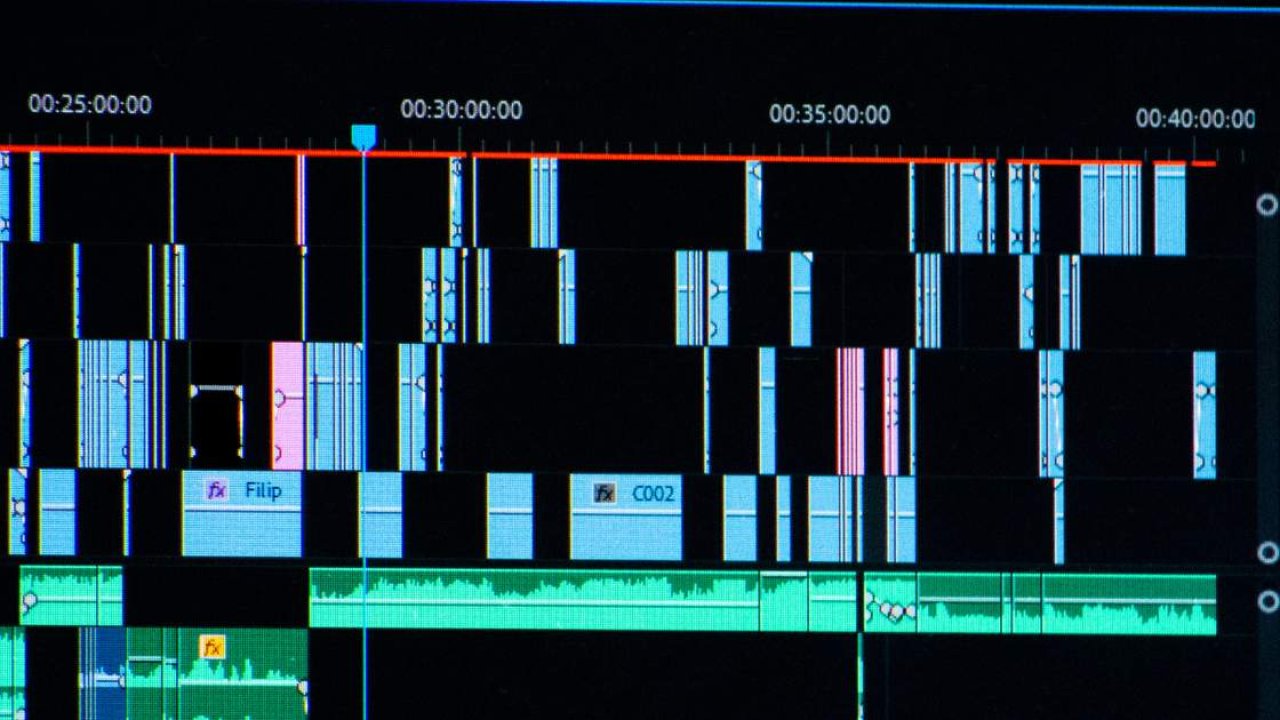
クリップ間にトランジションを追加して、スムーズな視覚的流れを実現します。明るさやコントラストの調整、テキスト オーバーレイの追加などの基本的な効果を試して、魅力的なコンテンツを作りましょう。
これらの基本的なテクニックは、高度な編集の基礎となり、後で専門的な機能を探求するのに役立ちます。
これらの最初の手順をマスターすることで、選択した編集ソフトウェアをスムーズに使用し、プロ品質の YouTube ビデオを作成するための準備を整えることができます。
高度な編集のヒント
これらの高度な編集テクニックを習得することで、ビデオ制作の品質が向上します。編集方法をアップグレードすると、YouTube コンテンツの影響力が大幅に高まります。
グラフィックとテキストの組み込み
グラフィックとテキストをシームレスに統合して、視聴者のエンゲージメントを高めます。キーフレーム アニメーションを使用してテキストとグラフィックをアニメーション化し、動的なビジュアルを実現します。

ソフトウェア内で利用可能なテンプレートを使用して、一貫したブランドを維持します。さらに、ソーシャル メディアのハンドルやビデオに登場する人物の名前などの追加情報を表示するための下 3 分の 1 を追加します。
音質向上のためのオーディオ調整
オーディオを最適化して明瞭性とバランスを確保します。さまざまなクリップ間でオーディオ レベルを正規化して、一貫した音量を維持します。
イコライゼーションやノイズ低減などのオーディオ効果を使用して、バックグラウンド ノイズを除去し、音声の明瞭度を高めます。バックグラウンド ミュージックをナレーションと同期して、話し声が強調されすぎないようにします。オーディオのトランジションがスムーズになるようにして、突然の変化を避けます。
色補正とグレーディング
色補正を使用して露出の問題を修正し、ホワイト バランスを修正します。カラー グレーディングを適用して、特定の雰囲気や外観を作成します。
ソフトウェア ツールを使用して色相、彩度、コントラストを調整し、統一感のある外観を実現します。LUT (ルックアップ テーブル) を使用すると、グレーディング プロセスが迅速化され、プロフェッショナルな結果がすぐに得られます。色補正とカラー グレーディングを別々のフェーズに分離することで、最終出力をより適切に制御できます。
これらの高度な編集技術は、YouTube コンテンツを改良する上で重要な役割を果たし、視聴者の維持率を高め、より魅力的な動画を実現します。
一般的な問題のトラブルシューティング
YouTube 用のビデオ編集ソフトウェアを使用しているときに、問題が発生することはよくあります。よくある問題の解決策は次のとおりです。
ソフトウェアのクラッシュとバグ
クラッシュが発生する理由はいくつかあります。システム リソースが不足すると不安定になることがあります。コンピューターがソフトウェアの要件を満たしていることを確認してください。システム アップデートを実行し、ソフトウェアを更新することで、多くのバグを解決できる場合もあります。問題が解決しない場合は、ソフトウェアを再インストールすると解決することがよくあります。
ビデオのエクスポートに関する問題
エクスポートが失敗すると、ユーザーはイライラします。まず、十分なストレージ容量があるかどうかを確認してください。エクスポートの品質と形式を YouTube に適したものに設定してください。設定を間違えるとエラーが発生する可能性があります。ソフトウェアを更新すると、エクスポートのバグを修正できます。問題が解決しない場合は、ソフトウェアのコミュニティ フォーラムまたはサポート チャネルを利用してガイダンスを得てください。
ビデオファイルの互換性の問題
互換性のないファイル形式は編集の妨げになります。ファイルをソフトウェアがサポートする形式に変換してください。Handbrake などのソフトウェアは、ファイルを効率的に変換するのに役立ちます。インポート設定は、ファイルの属性と一致する必要があります。問題が解決しない場合は、より幅広い形式の互換性を持つ別の編集ソフトウェアを使用すると解決する可能性があります。
結論
適切なビデオ編集ソフトウェアを選択することは、YouTube コンテンツの質を高めるために重要です。DaVinci Resolve や HitFilm Express などの無料オプションを選択するか、Adobe Premiere Pro Final Cut Pro や CyberLink PowerDirector などの有料ソフトウェアに投資するかにかかわらず、それぞれの選択には独自の利点があります。
基本的な編集技術と高度な編集技術を習得することで、制作品質を大幅に向上できます。一般的な問題に対処することで、編集プロセスがスムーズになり、魅力的なコンテンツの作成に集中できます。適切なツールと知識があれば、プロフェッショナルで魅力的な YouTube 動画を制作する準備は万端です。
よくある質問
YouTube初心者に最適な無料ビデオ編集ソフトウェアは何ですか?
DaVinci Resolve や HitFilm Express などの無料オプションは、初心者に強くお勧めします。これらはコストをかけずに強力な機能を提供するため、初心者に最適です。
有料のビデオ編集ソフトウェアは投資する価値がありますか?
はい、Adobe Premiere Pro や Final Cut Pro などの有料ソフトウェアに投資することで、制作価値を大幅に向上させ、時間を節約し、無料ソフトウェアにはない高度な機能を利用できるようになります。
ビデオ編集ソフトウェアを使い始めるにはどうすればよいですか?
まず、ソフトウェアをセットアップし、ビデオをインポートし、カット、トリミング、トランジションの追加などの基本的な編集テクニックを学びます。
YouTube 動画の高度な編集のヒントは何ですか?
グラフィックを組み込み、オーディオ品質を調整し、色補正技術を活用して、ビデオの視覚的および聴覚的な魅力を高めます。
ビデオ編集プログラムでのソフトウェアクラッシュをトラブルシューティングするにはどうすればよいですか?
ソフトウェアが更新されていることを確認し、システムの互換性をチェックし、クラッシュを防ぐために他のアプリケーションを閉じてプロジェクトの負荷を軽減してください。
編集したビデオのエクスポートで問題が発生するのはなぜですか?
エクスポートの問題は、エクスポート設定を調整し、ソフトウェアとシステムが更新されていることを確認し、十分なディスク容量があるかどうかを確認することで解決できる場合がよくあります。
ビデオファイルが編集ソフトウェアと互換性がない場合はどうすればいいですか?
ファイル変換ツールまたはほとんどのビデオ編集ソフトウェアに搭載されている組み込み機能を使用して、ビデオ ファイルを互換性のある形式に変換します。
